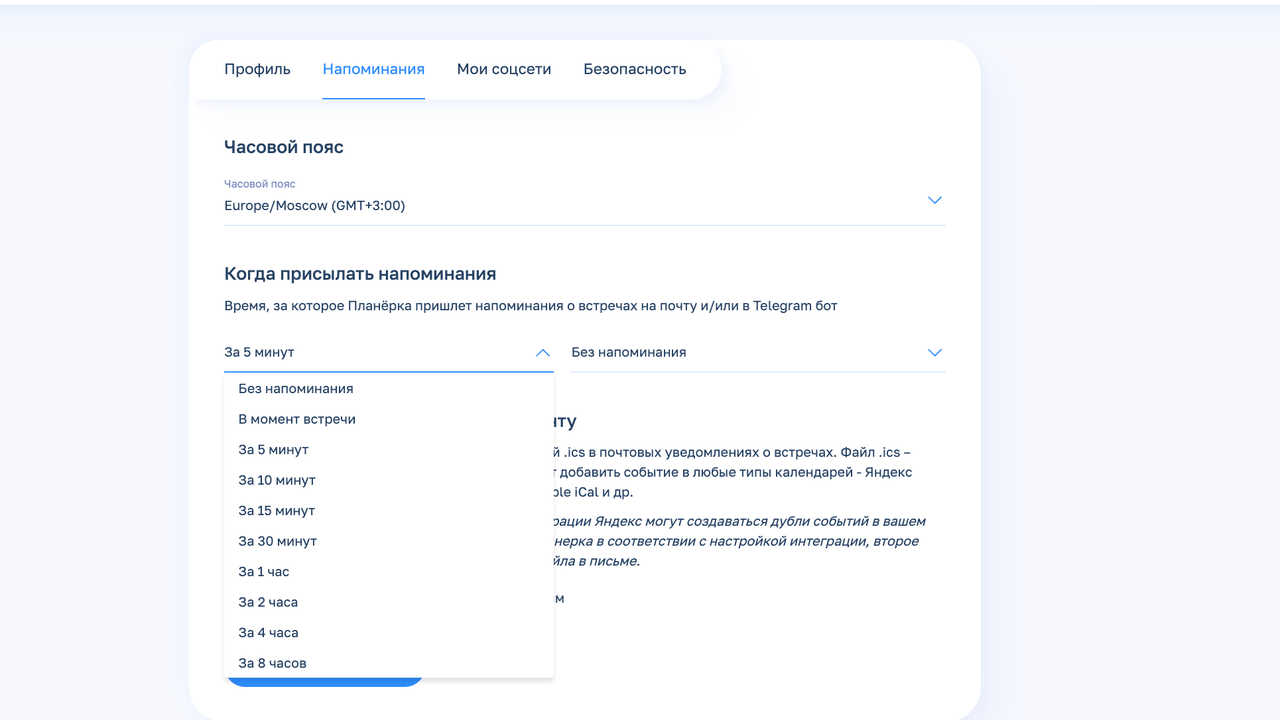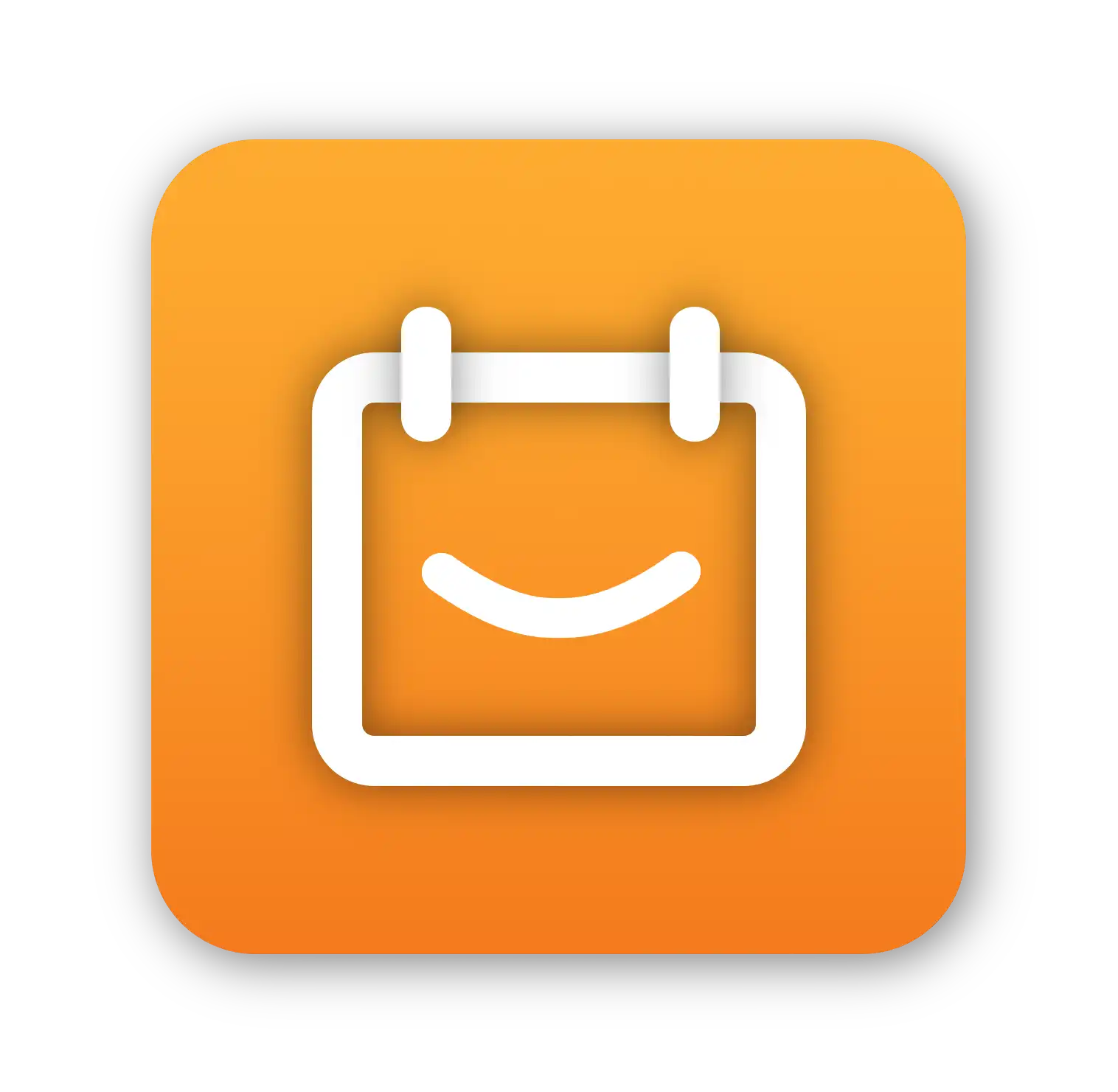О чем в этой статье
Ходите на созвоны с коллегами, экспертами или клиентами? А у вас тоже собеседники путают время и забывают прийти на встречу? Вот сейчас расскажем, как сделать, чтобы все приходили вовремя. Пользуйтесь, работайте без нервов и не благодарите 🤗
Эта статья — о том, как настроить напоминания в планировщике встреч «Планёрка».
1. Электронная почта
Планировщик встреч позволяет отправлять напоминания о предстоящих созвонах на электронную почту вашего собеседника. Главное сделать это заблаговременно. Настроить уведомления можно в разделе личного кабинета «Мой профиль».

Дальше откройте вкладку «Напоминания», найдите строчку «Когда присылать напоминания». Под ней выберите нужное время в левой колонке. Нажмите «Сохранить изменения».

— Так, стоп! А откуда «Планёрка» узнает почту клиента?
— Спокойно, сейчас всё расскажем.
Ваш собеседник во время бронирования выбирает дату и время, а потом — попадает на страницу ввода данных. Здесь он указывает почту и отвечает на дополнительные вопросы. На этом этапе можно, например, попросить его указать логин в Телеграме.

Клиенту придет на почту два уведомления: об успешном бронировании и о том, что пора подключаться к созвону.

Если у клиента изменились планы, он может нажать в письме кнопку «Управлять встречей» и перейти в форму бронирования. Сервис позволяет перенести или отменить встречу.

2. Телеграм-бот «Планёрки»
Чат-бот «Планёрки» напомнит о встрече вашим клиентам, которые забывают проверять почту. Чтобы подключить опцию зайдите в «Мой профиль» → «Напоминания». На этот раз нужно ввести время напоминания в правой строке, которая отвечает за Телеграм-бота.

Чтобы получать напоминания о встрече в Telegram, гость должен после бронирования нажать кнопку «Ссылка на встречу и напоминания».

За сутки до события бот напомнит о встрече и уточнит, придет ли гость.
3. Календари
Если у собеседника есть онлайн-календарь, он может добавить встречу в расписание автоматически. А потом приложение календаря напомнит ему о событии.
Чтобы облегчить клиенту задачу, «Планёрка» отправит ему универсальный файл .isc. Ему останется только загрузить его в свой календарь. Настроить опцию можно в разделе личного кабинета «Мой профиль» → «Напоминания».

Чтобы не гадать, добавил ли собеседник встречу в свой календарь, проверяет ли он почту и Телеграм — лучше настроить все три способа уведомления. Это бесплатно и займёт у вас не больше минуты 😉